ウェブカメラを有効活用するための Linux 向けベスト ウェブカメラ アプリ


Linux ユーザーは、リモート ワーク、仮想会議、オンライン コンテンツ作成の需要が高まっているため、システム用の高品質のウェブカメラ アプリを探すことがよくあります。ウェブカメラ アプリケーションは、写真の撮影やビデオの録画だけでなく、ビデオ会議やプロフェッショナル ストリーミングのニーズにも対応します。ここでは、Linux システムに最適な 5 つのウェブカメラ アプリを紹介します。
1. ウェブカモイド
Webcamoidは、写真の撮影やビデオの録画が可能で、さまざまな録画形式やエフェクトをサポートする、Linux 用の無料のフル機能のウェブカメラ スイートです。
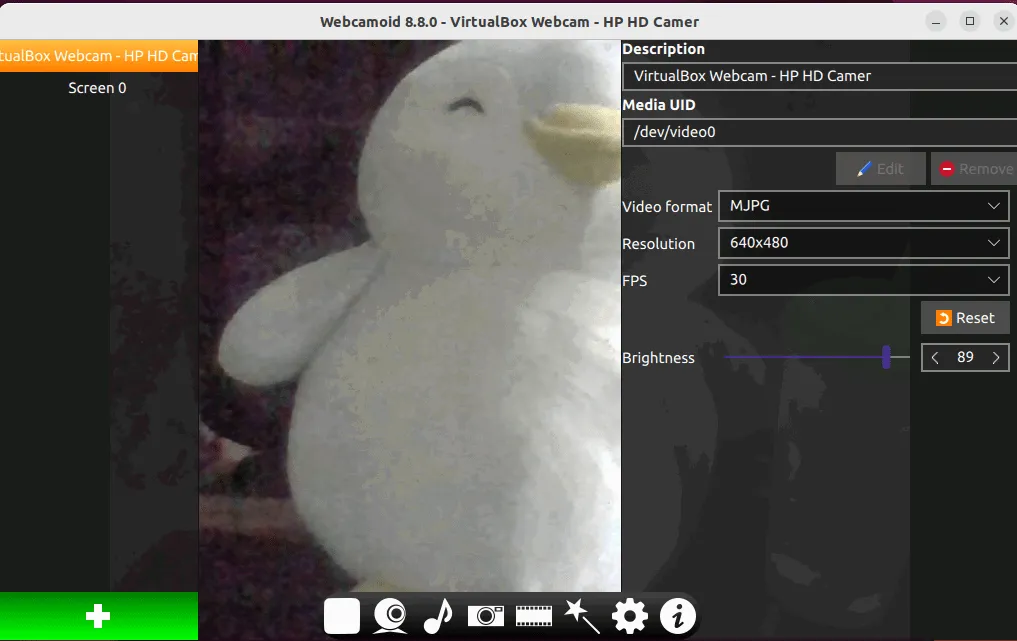
複数のカメラをセットアップしている場合は、Webcamoid を使用すると、複数のカメラを管理し、カメラごとに個別のコントロールを提供できます。さらに、ビデオ録画を他のプログラムに送るための仮想カメラを作成することもできます。
Webcamoid はクロスプラットフォーム互換性があり、Linux、Windows、macOS、Android、FreeBSD で利用できます。
Webcamoid は、ウェブカメラのビデオに適用できる 60 種類以上の興味深いエフェクトを提供しており、楽しく使用できます。さらに、カスタム ネットワークやローカル ファイルをキャプチャ デバイスとして使用することもできます。
全体的に、仮想カメラを含む複数のカメラを 1 か所で管理できるシンプルなウェブカメラ アプリを探しているなら、Webcamoid が最適です。
Webcamoidのインストール
Linux システムで Webcamoid を試してみたい場合は、次のsnapコマンドを使用します。
あるいは、ディストリビューションに応じて次のいずれかのコマンドを実行して、システムに Webcamoid をインストールすることもできます。
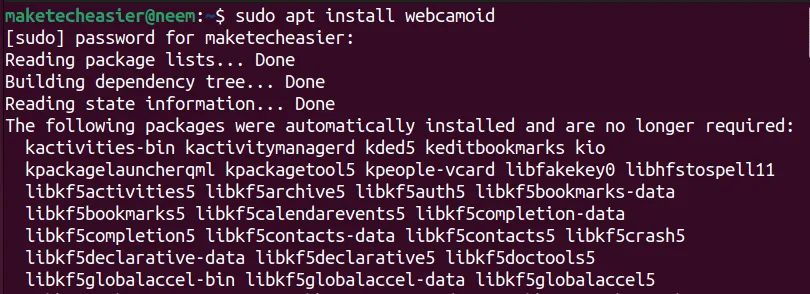
2. 未来
Kamosoは、写真の撮影やビデオの録画ができる、オープンソースで使いやすいウェブカメラ アプリです。KDE コミュニティによって開発および保守されており、特に KDE デスクトップ向けに開発されています。
Kamoso の興味深い機能の 1 つは、ソーシャル メディア プラットフォームとの緊密な統合です。Facebook や YouTube などのソーシャル プラットフォームで画像や動画を簡単に共有できます。
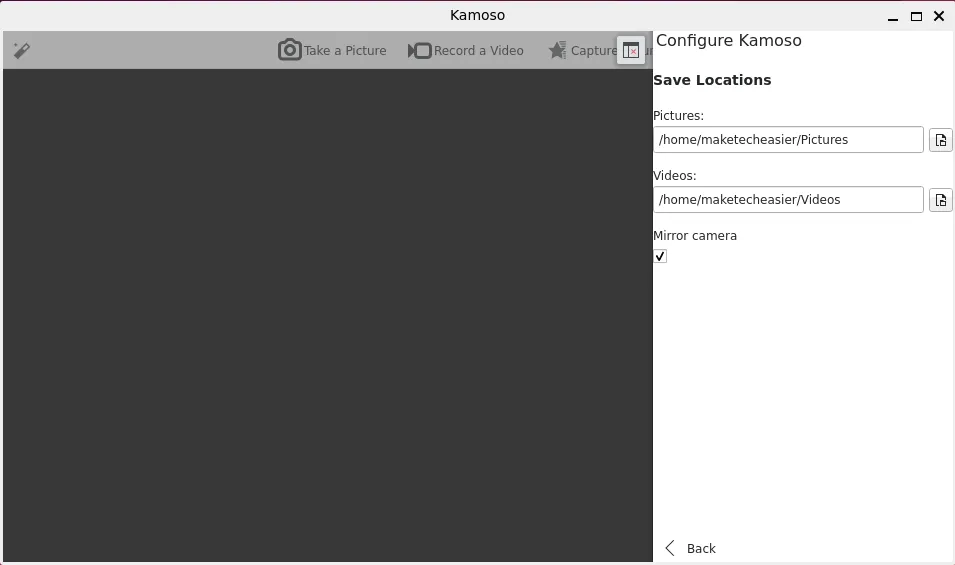
Kamoso は写真を撮影するだけでなく、それらを時系列順に並べて一目で確認することもできます。
Kamoso の効率的なパフォーマンスと、KDE デスクトップや他のアプリケーションとのシームレスな統合は、おそらくこの製品の最大のセールスポイントです。リソースの使用量が少ないため、古いハードウェアを使っている人には理想的です。解像度やフレーム レートなどのエフェクトや設定はいくつか用意されていますが、高度な編集オプションはありません。
全体的に、シンプルなウェブカメラ アプリを探している KDE ファンであれば、Kamoso が最適です。
Kamosoのインストール
次のコマンドを使用して、Linux システムに Kamoso をインストールできますflatpak。
あるいは、次の snap コマンドを使用して、システムに Kamoso をインストールすることもできます。

3. チーズ
Cheeseは、多くの一般的な Linux ディストリビューションにプリインストールされているオープンソースの軽量ウェブカメラ アプリです。内蔵または外付けのウェブカメラで写真を撮影したり、ビデオを録画したりするのに最適です。
Cheese の名前は、その最もクールな機能の 1 つであるカウントダウン タイマーを完璧に表しています。写真やビデオを撮影する前に、完璧なポーズをとるのに十分な時間を与えてくれます。さらに、バースト モードも提供しており、複数の写真を素早く連続して撮影できます。
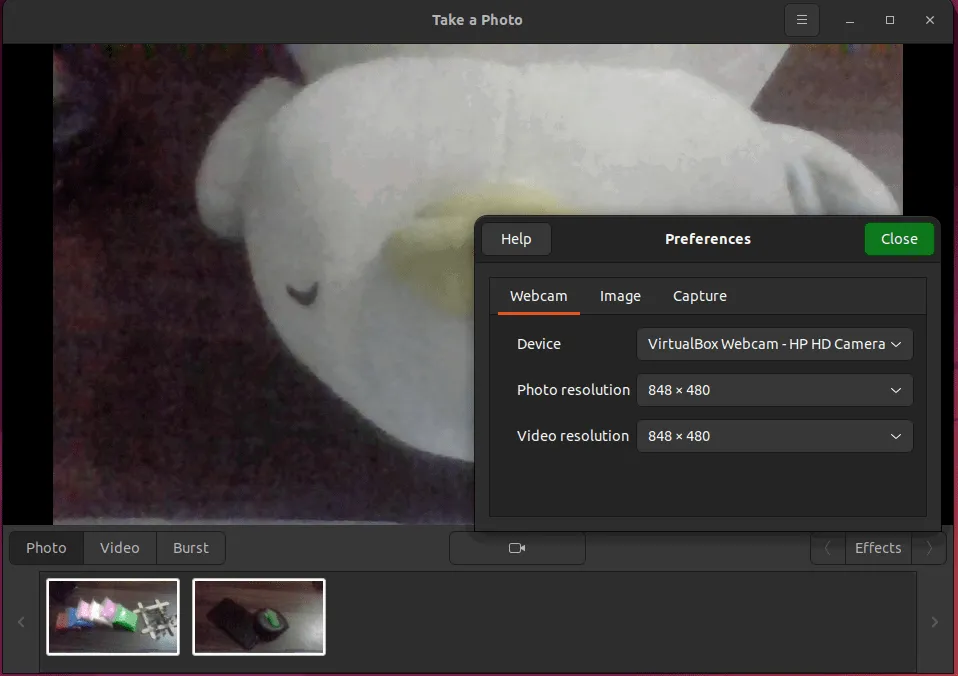
Cheese のシンプルなインターフェース、GNOME デスクトップとのシームレスな統合、35 種類以上の楽しいエフェクトなどは、Cheese を際立たせる機能の一部です。
全体的に、写真やビデオを撮影でき、派手なエフェクトも適用できる、シンプルでありながら効果的なウェブカメラ ツールを探しているなら、Cheese を試してみてください。多くのディストリビューションにプリインストールされているので、試すために余分な手間をかける必要はありません。Cheese と言って、写真を楽しんでください。
チーズのインストール
システムに Cheese ウェブカメラ アプリがデフォルトで付属していない場合は、次のsnapコマンドを使用してインストールします。
あるいは、以下のいずれかのコマンドを実行して、ディストリビューションに Cheese をインストールすることもできます。
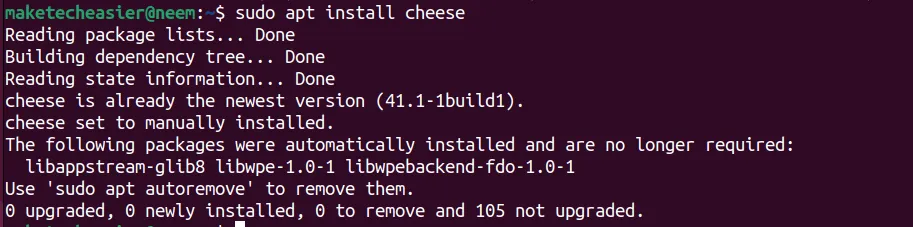
4. モーション
Motion は軽量でオープンソースの人気のモーション検出ウェブカメラ アプリです。1 台または複数のカメラからのビデオ信号を監視し、定義されたモーション (アクティビティ) が発生した場合にスクリプトをトリガーできます。コマンドライン ユーティリティであるにもかかわらず、Motion を使用すると、Web ブラウザー経由でカメラのライブ ストリームを監視できます。
Motion は、MySQL、PostgreSQL、SQLite などの多数のデータベースをサポートしています。これらのデータベースのいずれかを構成して、アクティビティ ログを保存できます。
さらに、カメラをパン(左右)またはチルト(上下)の位置に特定の角度で動かすことができるため、より広い範囲をカバーしやすくなります。これを利用して、芝生でのペットや鳥の動きを監視することができます。
Motion は、次のようなさまざまなデバイスでうまく機能します。
- RTSP、RTMP、HTTP を使用するネットワーク カメラ
- V4L2ウェブカメラ
- アクシスカメラ
- ビデオキャプチャカード
- Piカメラ
- 既存のムービーファイル
Motion は、モーション検出、アラート システム、ストリーミング サポートに最適です。さらに、感度、フレーム レート、録画時間、自動ノイズ制御、しきい値制御など、カメラのカスタマイズ設定を多数提供しています。ペットの監視や森林監視など、さまざまな用途に使用できます。
Linux システム用のオープンソースのモーション検出ソフトウェアをお探しなら、Motion が最適です。さらに、美しいタイムラプス ビデオを作成するのにも使用できます。
モーションのインストール
Motion は Ubuntu/Debian の公式リポジトリに含まれているため、次のコマンドで Ubuntu/Debian にインストールできます。
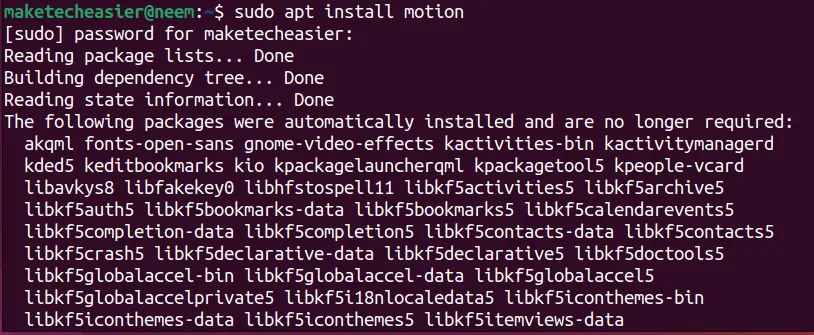
あるいは、ソース コードから Motion をビルドして、Linux システムで楽しむこともできます。
Motion をインストールした後、motion -hコマンドを実行して使用方法の詳細を確認します。
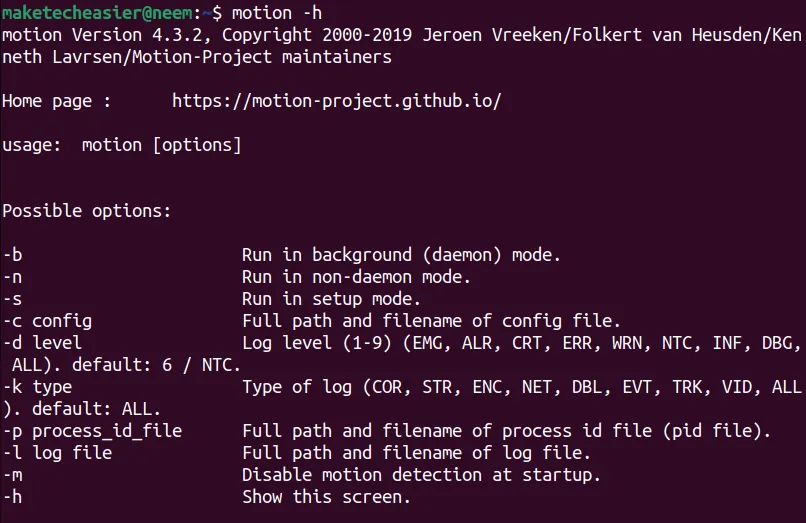
5.NOTEスタジオ
放送局の方には、OBS Studio が最適です。これは、画面を録画して放送できる人気のオープンソース ウェブカメラ アプリです。さらに、オーディオとビデオをリアルタイムで録画してミックスできます。さらに、すべての一般的なストリーミング プラットフォームのサポート、カスタマイズ可能なレイアウトとトランジション、ソースごとのフィルターを備えたオーディオ ミキサー、シーンのマルチビューなど、高度な設定と機能が多数用意されています。
OBS Studio は、Linux、Windows、macOS で利用できます。
OBS Studio の最も優れた点は、マルチプラットフォーム ストリーミングやシーン切り替えなどの高度なストリーミング機能です。さらに、追加機能やカスタマイズ オプションを追加するための広範なプラグインもサポートしています。
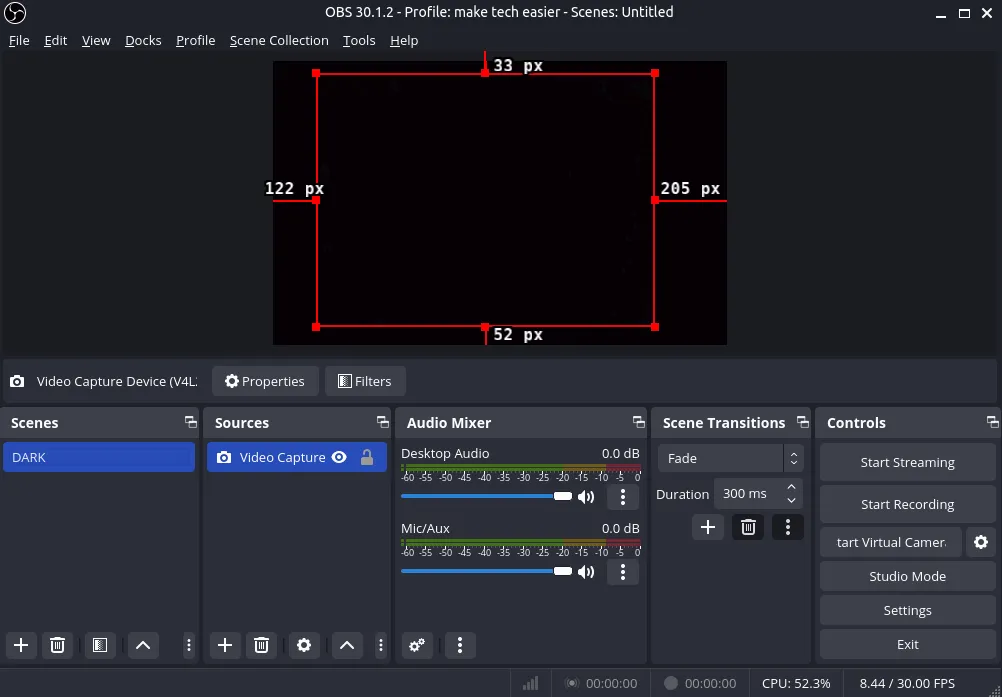
多くの人気コンテンツ クリエイター、ゲーマー、プロフェッショナルが OBS Studio を使用して、高品質のコンテンツやライブ ストリームを作成しています。これは間違いなく、コンテンツ作成やライブ ストリーミングに最適なツールです。
OBS Studioのインストール
PPA 経由で Ubuntu に OBS Studio をインストールできます。そのためには、まず次のコマンドを実行してリポジトリを追加し、システムを更新します。
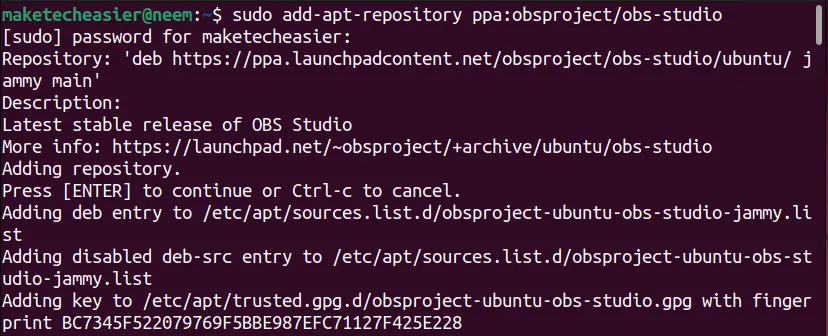
次に、以下のコマンドを実行して、OBS Studio をシステムにインストールします。
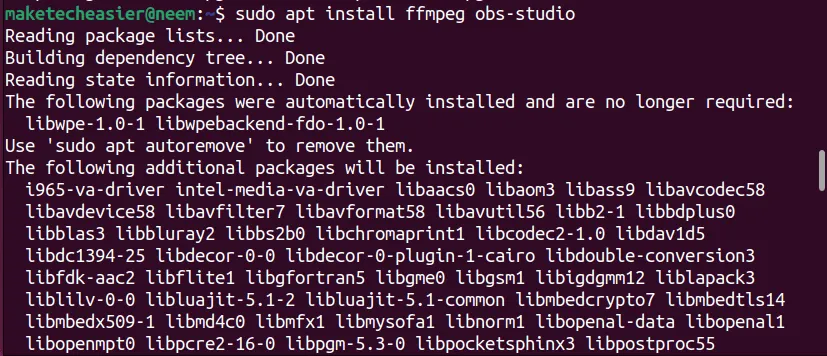
任意の Linux システムにインストールするには、次のコマンドを使用しますflatpak。
終わりに
どのウェブカメラ アプリケーションが自分に最適かを判断するには、まず何にそれを必要とするかを知る必要があります。写真やビデオを撮影するためのシンプルなウェブカメラ アプリをお探しですか? それとも、監視用ウェブカメラやモーション検出器が必要ですか? 次に、どのウェブカメラが自分に最適かを判断します。
これらのウェブカメラ アプリを試してみたいけれどウェブカメラを持っていないという方は、携帯電話をウェブカメラとして使用できることをご存知ですか? ぜひこれらのアプリを試してみてください。トップ 5 のウェブカメラ アプリに入れるべきだと思われるアプリを私が見逃していたら、コメント欄にぜひ教えてください。
画像クレジット: Hillary Black (Unsplash経由)。すべての変更とスクリーンショットはNimrah Chaudhryによるものです。



コメントを残す